Opret en kampagne i Microsoft Viva Amplify

Opret en Viva Amplify-kampagne, der giver dig og dine kampagnemedlemmer ét centralt sted at planlægge og opbygge engagerende indhold, arbejde på kampagneinitiativer og samarbejde overalt. En kampagne indeholder en kort skabelon til kampagnen, der kan hjælpe dig med at planlægge kampagnen med følgende værktøjer:
-
Mål og vigtige budskaber
-
En gruppe relaterede Forstærker publikationer med skabeloner, der er lige i kassen
-
Universal publiceringsfunktioner på tværs af flere kanaler
-
Ressourcelinks (hurtige)
-
Et standarddokumentbibliotek til lagring af kampagneaktiver
-
En samarbejdsindbakke til dine kampagnemedlemmer via Microsoft 365-grupper
-
Rapporteringsindsigt for at måle din kampagnes ydeevne
-
Og meget mere
Viva Amplify indeholder en foruddefineret kampagne, som du kan tilpasse og dele med din organisation. Den aktuelt tilgængelige out of the-box-kampagne, Copilot-udrulningspakken, indeholder otte publikationer, der deler oplysninger om, hvordan du bruger Copilot i Microsoft 365. Denne kampagne indeholder også en foruddefineret kampagne kort med målsætninger og vigtige budskaber .Få mere at vide om, hvordan du afprøver den indbyggede kampagne.
Hvad er en Viva Amplify-kampagne?
En Viva Amplify-kampagne er en række planlagte og organiserede publikationer, der er centreret omkring et fælles mål og har til formål at skabe handling, skabe opmærksomhed og dyrke medarbejdernes engagement. Kampagner oprettes for at nå ud til en lang række målgrupper via en række kommunikationskanaler, herunder SharePoint, Outlook og Teams. Fremover vil du kunne bruge kampagner med Viva Engage, videoer og meget mere.
Eksempler:
Fordele & tilmeldingskampagne
Produktlanceringskampagne
Filantropikampagne
Hvornår skal jeg oprette en Viva Amplify-kampagne?
Brug en Viva Amplify-kampagne, når du vil promovere en begivenhed, en ny produktlancering, opbygge kommunikation for administration af ændringer i organisationen, eller når du har brug for en problemfri måde at administrere al kommunikation og statusopdateringer, der er relateret til et mål, et projekt eller en begivenhed. En velplanlagt kampagne kan skabe opmærksomhed omkring et bestemt emne og øge engagementet for at skabe ny interesse i din organisation.
Før du går i gang
For at få glæde af den fulde Viva Amplify-oplevelse skal din administrator installere Viva Amplify for din organisation. Hvis du vil oprette en Viva Amplify-kampagne, skal du have tilladelsesniveauet Kampagner.
Forudsætninger
-
Sørg for, at oprettelse af Microsoft 365-grupper er aktiveret for dig. Du kan oprette forbindelse til din administrator for at kontrollere, om du har de nødvendige tilladelser. Få mere at vide om tilladelser til oprettelse af grupper i Microsoft 365.
-
Kampagner gemmes i OneDrive for Business. Hvis du ikke har konfigureret OneDrive for Business, skal du kontakte din administrator.
Opret en Microsoft Viva Amplify-kampagne
-
Log på Microsoft 365, og gå til Viva Amplify.
-
Øverst i Viva Amplify-startsiden skal du vælge +Opret kampagne.
Bemærk!: Hvis du ikke kan se knappen +Opret kampagne, har din administrator begrænset adgang til, hvem der kan oprette kampagner. Du kan kontakte din administrator, hvis du har brug for tilladelse til at oprette en kampagne.
-
I det nye skærmbillede, der vises, skal du vælge Opret en kampagne.
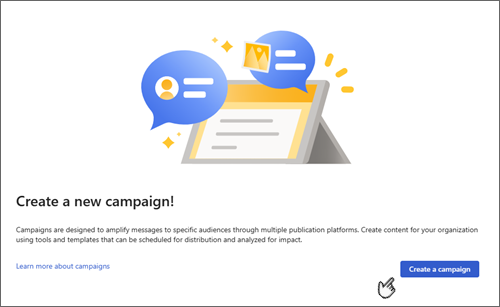
-
Giv din kampagne et entydigt navn. Der genereres automatisk en Microsoft 365-gruppemail med det samme navn som din kampagne.
Bemærkninger!:
-
Hvis Microsoft 365-grupper er deaktiveret i SharePoint, vises feltet Mailadresse ikke.
-
Din organisation kan have navngivningsregler for Microsoft 365-grupper og kampagnewebsteder. Hvis du har problemer med at oprette kampagner på grund af et blokeret ord eller manglende ord, skal du have oplysninger om krav til navngivning fra din administrator. Få mere at vide om navngivningspolitikker.
-
-
I feltet Kampagnebeskrivelse skal du beskrive formålet med kampagnen. Medtag oplysninger, der kan være nyttige for kampagnemedlemmer, eller som hjælper med at skelne din kampagne fra andre.
-
Vælg den miniaturefarve, du vil bruge til visuelt at identificere din kampagne og skelne den fra andre på kampagnelisten.
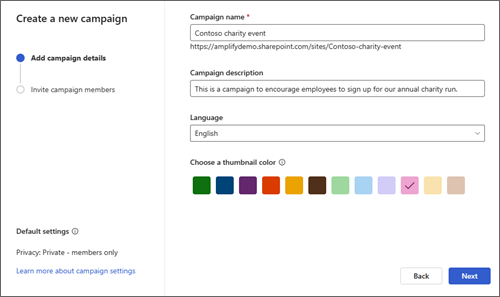
Bemærk!: Bemærk! Indstillinger for beskyttelse af personlige oplysninger og kampagneklassifikationen kan ikke redigeres, når kampagnen oprettes. Du kan ikke ændre indstillingerne for beskyttelse af personlige oplysninger. Hvis det er aktiveret af din administrator efter oprettelsen af kampagnen, kan du dog vælge en kampagneklassificering i sektionen kampagneindstillinger på landingssiden for kampagnen. De indstillinger, der er angivet, kan være følsomme oplysninger eller livscyklussen for oplysninger om din kampagne. Få mere at vide om følsomhedsmærkater – Microsoft Purview (overholdelse) | Microsoft Learn
Føj medlemmer til din kampagne
Overvej at invitere andre til at hjælpe med at opbygge din kampagne. Kampagnemedlemmer kan hjælpe med at oprette indhold og publicere til en kampagne eller godkende, hvad der publiceres i en kampagne. Kampagnemedlemmer har forskellige tilladelsesniveauer baseret på deres tildelte rolle, så du kan tilpasse medleminddragelse og -bidrag.
Medlemsroller
|
Kampagnerolle |
Beskrivelse |
Evner |
Tilladelse |
Administrer kampagnemedlemmer |
|---|---|---|---|---|
|
Ejer |
Står for og administrerer hele kampagnen |
Brugerne har fuld kontrol over kampagnen |
fuld kontrol |
Kan administrere alle kampagnemedlemmer og opdatere alle roller |
|
Godkender |
Brugere, der kan godkende kampagnepublikationer |
Rediger og godkend Forstærk indhold, listeelementer og dokumenter |
Bidrage med tilladelser, Administrere lister, Tilsidesætte listefunktionsmåde, Godkend elementer |
Kan administrere andre godkendere efter behov |
|
Editor |
Brugere, der opretter og administrerer kampagnepublikationer |
Administrer lister, og rediger kampagne |
Bidrage-tilladelser, Administrere lister |
Kan få vist kampagnemedlemmer |
Få mere at vide om brugertilladelser og tilladelsesniveauer i SharePoint Server
-
Tilføj og inviter kampagnemedlemmer til din kampagne ved at tilføje navnene eller mailadresserne på dem, du gerne vil invitere, og vælg Føj til liste.
-
Du kan opdatere kampagnemedlemsroller ved at vælge rullemenuen ud for en persons rolle og vælge på listen over tilgængelige roller.
Bemærk!: Når du opretter en kampagne, bliver du som standard ejer af kampagnen, og dette kan ikke ændres under oprettelsen af kampagnen. Men når du har oprettet kampagnen, kan du opdatere din egen rolle efter dine behov.
Tip!: Kampagnemedlemmer er samarbejdspartnere, der hjælper dig med at opbygge kampagnen, oprette og distribuere indhold på tværs af kanaler og administrere kampagneaktiver. Kampagnemedlemmer er ikke målgrupper. Få mere at vide om at publicere og føje målgrupper til dine distributionskanaler.
-
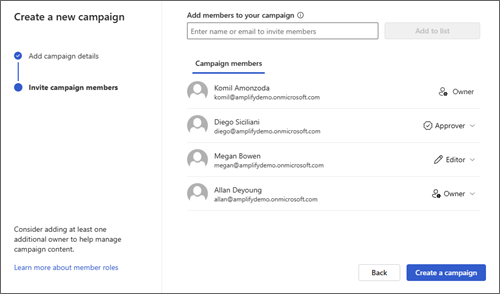
-
Når du har føjet alle dine kampagnemedlemmer til listen, skal du vælge Opret kampagne. Når din kampagne er blevet oprettet, vises den på Viva Amplify-listen over kampagner. Du modtager en mail, der linker dig til din nye kampagne.
Kampagnestatus
Du kan kontrollere status for din kampagne for at hjælpe dig med at bestemme, hvilken fase din kampagne lander i kampagnelivscyklussen.
|
Kampagnestatus |
Definition |
|---|---|
|
Udkast |
Der arbejdes på denne kampagne. Det er ikke blevet lanceret endnu og er ikke live. Når du opretter en kampagne første gang, har den kladdestatus. |
|
Live |
Kampagnen er aktiv, og mindst én publikation er publiceret til den valgte målgruppe. |










